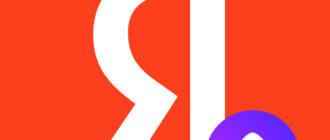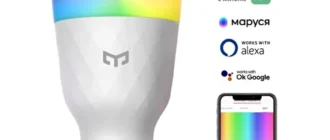Сценарии в приложении Mi Home превращают обычный умный замок в полноценный центр управления вашим умным домом. Они позволяют автоматически включать свет, активировать охрану, отправлять уведомления и даже запускать голосовые оповещения, когда кто-то открывает или закрывает дверь. В этой статье вы найдёте подробный гайд по созданию сценариев, примеры их применения и советы по совместимости с другими устройствами Xiaomi.
Что такое сценарии в Mi Home
Сценарии (или автоматизации) в Mi Home — это действия, которые запускаются при выполнении определённых условий. Например:
- Замок открылся → включить свет в коридоре.
- Замок закрыт → активировать охранный режим.
- Открытие замка незнакомым кодом → отправить уведомление.
Такая система обеспечивает автоматизацию рутинных процессов и повышает безопасность жилья.
Необходимые компоненты для работы сценариев
Чтобы создавать эффективные сценарии с участием умного замка, необходимо:
- Приложение Mi Home (Xiaomi Home).
- Совместимый умный замок (например, Xiaomi Smart Door Lock 2, Aqara N100 и др.).
- Шлюз (если замок работает через Bluetooth или Zigbee).
- Дополнительные устройства, участвующие в сценарии (освещение, датчики движения, камеры, розетки и пр.).
Как создать сценарий в Mi Home: пошаговая инструкция
1. Подключите умный замок и другие устройства
Все устройства, участвующие в сценариях, должны быть добавлены в ваш аккаунт Mi Home и размещены в нужных комнатах.
2. Перейдите в раздел «Автоматизация»
- Откройте приложение Mi Home.
- Перейдите в нижнем меню в раздел «Автоматизация».
- Нажмите «+», чтобы создать новый сценарий.
3. Настройка условия (IF)
Выберите условие, запускающее сценарий. Например:
- «Когда замок открыт вручную»
- «Когда замок закрыт через приложение»
- «Если замок открыт неизвестным пользователем»
- «По расписанию (например, каждый день в 22:00)»
4. Настройка действия (THEN)
Укажите, что должно произойти. Например:
- Включить свет в коридоре.
- Включить камеру в прихожей.
- Включить режим охраны на датчике движения.
- Отправить push-уведомление.
- Проиграть аудио через колонку.
5. Сохраните и проверьте сценарий
Дайте сценарию имя и нажмите «Сохранить». Проверьте его работу вручную или дождитесь нужного события.
Примеры полезных сценариев
| Название сценария | Условие | Действие |
|---|---|---|
| «Пришёл домой» | Замок открыт по отпечатку | Включить свет, отключить охрану, включить теплый пол |
| «Ушел из дома» | Замок закрыт вручную | Выключить все устройства, активировать охрану |
| «Открытие замка ночью» | Замок открыт с 23:00 до 06:00 | Включить ночное освещение, отправить уведомление |
| «Детский доступ» | Замок открыт определённым пользователем | Включить подсветку в детской и воспроизвести музыку |
| «Удалённый доступ для курьера» | Замок открыт временным кодом | Запись с видеокамеры, включение света в прихожей |
С какими устройствами работают сценарии Mi Home
| Устройство | Тип | Использование в сценариях |
|---|---|---|
Умный замок Xiaomi/Aqara |
Безопасность | Условие запуска сценария |
Умная лампа Yeelight |
Освещение | Включение/выключение света |
Датчик движения Aqara |
Охрана | Активация режима охраны |
IP-камера Xiaomi |
Видеонаблюдение | Запись и трансляция событий |
Умная розетка Xiaomi |
Управление | Отключение устройств при уходе |
Умная колонка Mi или Алиса |
Голос | Проигрывание сообщений при открытии двери |
Датчик открытия дверей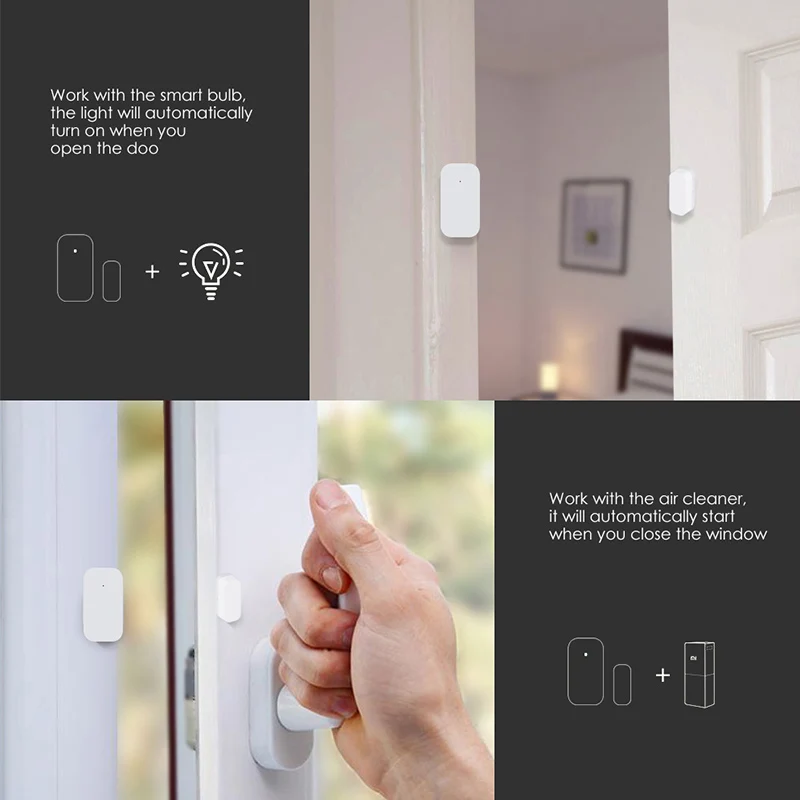 |
Контроль | Дополнительные условия в сценарии |
Советы по созданию эффективных сценариев
- Используйте комбинированные условия, например: «замок открыт + датчик движения активен».
- Добавляйте задержки, если нужно включить действия с интервалом (например, включить свет через 10 секунд).
- Создавайте пары сценариев: один на приход, второй — на уход.
- Используйте временные рамки, чтобы сценарии работали только в заданное время.
FAQ
Можно ли настроить уведомления при открытии замка?
Да. В сценарии выберите действие «Отправить уведомление на смартфон». Также уведомления настраиваются в настройках самого замка.
Сколько сценариев можно создать?
Ограничения зависят от устройства, но обычно можно создавать десятки сценариев без проблем.
Можно ли управлять сценариями голосом через Алису или Google Assistant?
Да, если замок и сценарии привязаны к совместимому голосовому помощнику через шлюз.
Нужен ли интернет для работы сценариев?
Если сценарии локальные (через шлюз), интернет не требуется. Для удалённого доступа и облачных уведомлений — да.
Как сделать сценарий с несколькими действиями?
В одном сценарии можно добавить несколько действий: включить свет, отправить уведомление, запустить музыку и т.п.
Настройка сценариев в Mi Home с участием умного замка — мощный инструмент для создания безопасной и умной экосистемы. Вы можете автоматизировать приход и уход, контролировать доступ, получать оповещения и интегрировать другие устройства. Главное — использовать совместимые девайсы и не бояться экспериментировать с автоматизацией.
Если вы только начинаете, создайте простой сценарий на включение света при открытии двери — это уже ощутимо упростит повседневные действия.
Если нужно, могу также подготовить статью про интеграцию умного замка с Яндекс Алисой, настройку уведомлений в Mi Home или работу с датчиками в сценариях безопасности.